La preasignación de Steam, un proceso crucial en el ámbito de las instalaciones de juegos, desempeña un papel importante a la hora de garantizar experiencias de juego fluidas y eficientes a innumerables jugadores de todo el mundo.
Este artículo profundiza en los entresijos de la preasignación en Steam, resaltando su importancia y arrojando luz sobre un predicamento común que asola a los jugadores: el problema de preasignar y quedarse atascado.
No se puede subestimar la importancia de la preasignación, ya que allana el camino para las instalaciones de juegos sin problemas.
Al reservar el espacio necesario con antelación, los jugadores pueden evitar la frustración de las largas esperas y las posibles interrupciones durante el proceso de instalación.
Además, la preasignación garantiza que los archivos del juego se organicen y almacenen de forma eficiente, lo que permite una jugabilidad más fluida y una reducción de los tiempos de carga.
Sin embargo, a pesar de los beneficios que aporta, el problema de la preasignación de Steam y quedarse atascado puede suponer un reto importante para los jugadores que esperan con impaciencia su próxima aventura de juego.
Imagine la decepción de no poder continuar con un juego muy esperado debido a este frustrante bloqueo.
En este artículo, abordaremos el problema de la preasignación de Steam que se atasca durante la instalación de juegos. Exploraremos el concepto de preasignación en Steam, su importancia y las causas comunes detrás del problema.
Además, proporcionaremos pasos para la resolución de problemas, soluciones avanzadas y valiosos consejos que le ayudarán a evitar problemas de preasignación en el futuro.
| Qué saber | Breve información |
| Comprender en profundidad la preasignación de Steam | En el contexto de Steam, preasignar se refiere a reservar por adelantado una cantidad específica de espacio en el disco duro para la instalación de un juego. Este proceso ayuda a optimizar el espacio en disco, reduce el tiempo de instalación y mejora el rendimiento de los juegos al garantizar una asignación de archivos fluida y eficiente. |
| Problemas o cuestiones comunes de la preasignación de Steam | 1. Espacio en disco insuficiente. 2. Conexión a Internet lenta o inestable. 3. Archivos de juego corruptos o conflictivos. 4. Problemas con el cliente o servidor de Steam. 5. Interferencia del antivirus o cortafuegos |
| Cómo solucionar problemas de preasignación de Steam | Paso 1: Comprobando el espacio disponible en disco. Paso 2: Verificando la estabilidad de la conexión a Internet. Paso 3: Verificando la integridad de los archivos del juego. Paso 4: Reiniciando el cliente de Steam y el ordenador. Paso 5: Desactivar temporalmente el antivirus o el cortafuegos. Paso 6: Contactar con el soporte de Steam |
| Consejos adicionales para evitar problemas en la preasignación de Steam | 1. Mantenga su ordenador y el cliente de Steam actualizados. 2. Manteniendo suficiente espacio en disco para la instalación de juegos. 3. Utilizando una conexión a Internet estable y de alta velocidad. 4. Verificando periódicamente la integridad de los archivos del juego. |
¿Qué es la preasignación de Steam?


Steam Deck
Cuando se trata del reino de las instalaciones de juegos, un término que aparece con frecuencia es «preasignar».
En el contexto de Steam, la preasignación se refiere a un proceso vital que garantiza la instalación perfecta de los juegos y optimiza la experiencia de juego en general.
La preasignación en Steam consiste en reservar una cantidad específica de espacio en el disco duro de su ordenador para la instalación de un juego.
Es una medida proactiva tomada por la plataforma Steam para asignar el almacenamiento necesario por adelantado, minimizando los posibles problemas de instalación y optimizando el rendimiento.
Finalidad y ventajas de la preasignación de archivos de juego
Gestión eficiente del espacio en disco
Al reservar el espacio necesario con antelación, la preasignación ayuda a organizar y optimizar la asignación de archivos de juego en el disco duro.
Reducción del tiempo de instalación
Con el espacio preasignado, las instalaciones de juegos pueden comenzar rápidamente sin necesidad de perder tiempo asignando espacio en disco durante el proceso.
Mayor rendimiento
La preasignación garantiza que los archivos del juego se almacenen de forma contigua, lo que permite velocidades de lectura/escritura más rápidas y minimiza los tiempos de carga durante el juego.
Cómo funciona la preasignación en Steam
Al iniciar la instalación de un juego, Steam calcula el espacio total en disco necesario y preasigna esa cantidad en el disco duro.
Este espacio preasignado se reserva exclusivamente para el juego que se está instalando, impidiendo que otros archivos o programas lo ocupen.
A medida que avanza la instalación, Steam utiliza el espacio preasignado, asegurando un proceso fluido y sin interrupciones.
Causas comunes de que la preasignación de Steam se atasque


Man Playing Dota 2
Aunque la preasignación en Steam está diseñada para facilitar instalaciones de juegos sin problemas, no es inmune a ciertos desafíos que pueden hacer que se atasque.
Comprender estas causas comunes puede ayudar a los jugadores a solucionar el problema de forma eficaz.
Espacio en disco insuficiente
- Una de las principales razones por las que la preasignación se atasca es la insuficiencia de espacio disponible en el disco de su ordenador.
- Cuando el espacio asignado se agota, Steam es incapaz de continuar con el proceso de preasignación, lo que provoca la detención de la instalación.
Conexión a Internet lenta o inestable
- Una conexión a internet poco fiable o lenta también puede contribuir a que la preasignación se atasque.
- Un ancho de banda insuficiente o una conectividad intermitente pueden impedir que Steam descargue y asigne los archivos necesarios de forma eficiente.
Archivos de juego corruptos o conflictivos
- Si los archivos del juego están dañados o hay conflictos entre diferentes archivos, el proceso de preasignación puede encontrar errores y atascarse.
- Estos problemas pueden surgir debido a descargas incompletas, instalaciones interrumpidas o problemas de compatibilidad con otro software de su sistema.
Problemas con el cliente o el servidor de Steam
- Ocasionalmente, los problemas con el cliente de Steam o los servidores pueden afectar al proceso de preasignación.
- Las interrupciones del servidor, las actividades de mantenimiento o los fallos en el software cliente pueden hacer que la preasignación se atasque.
Interferencias del antivirus o del cortafuegos
- Una configuración demasiado estricta del software antivirus o del cortafuegos puede interferir a veces en el proceso de preasignación.
- Estas medidas de seguridad pueden marcar erróneamente la actividad de preasignación como sospechosa, provocando su interrupción o bloqueo.
Pasos para solucionar el atasco de la preasignación de Steam
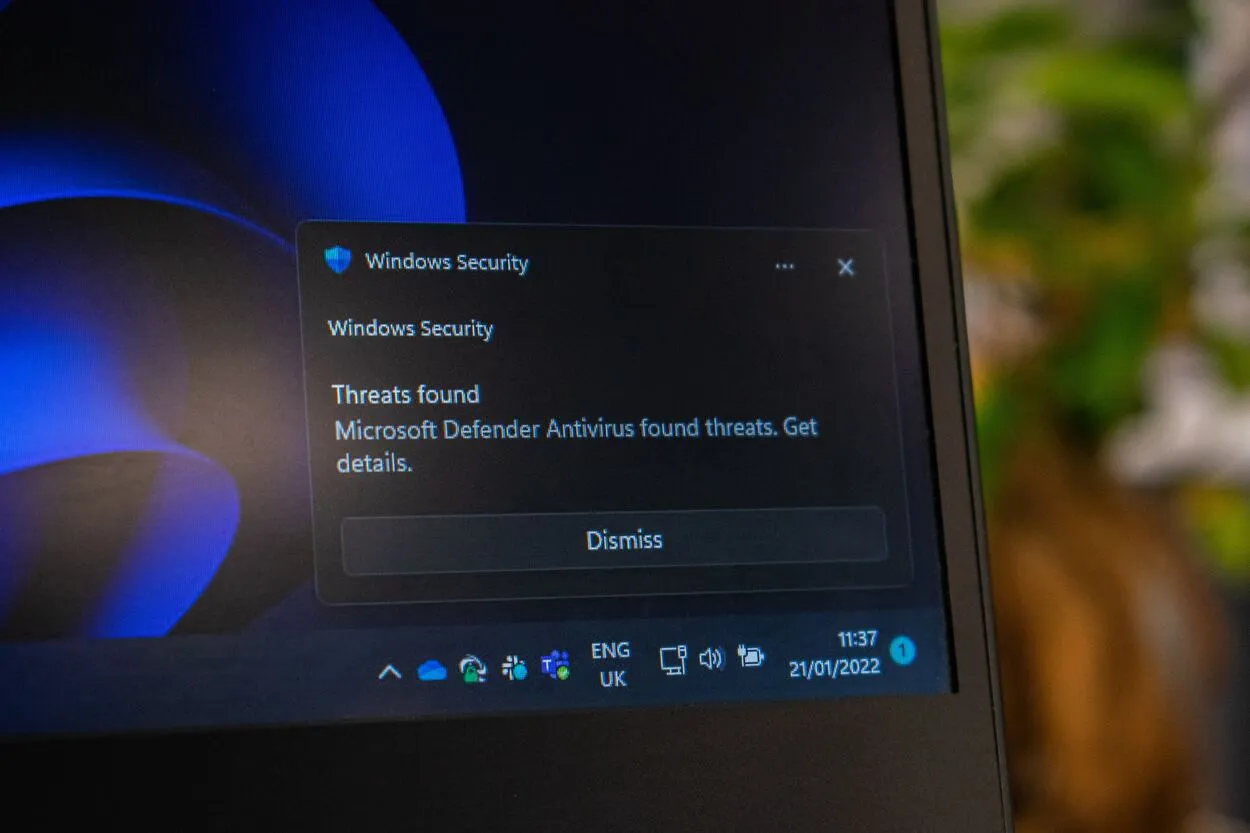
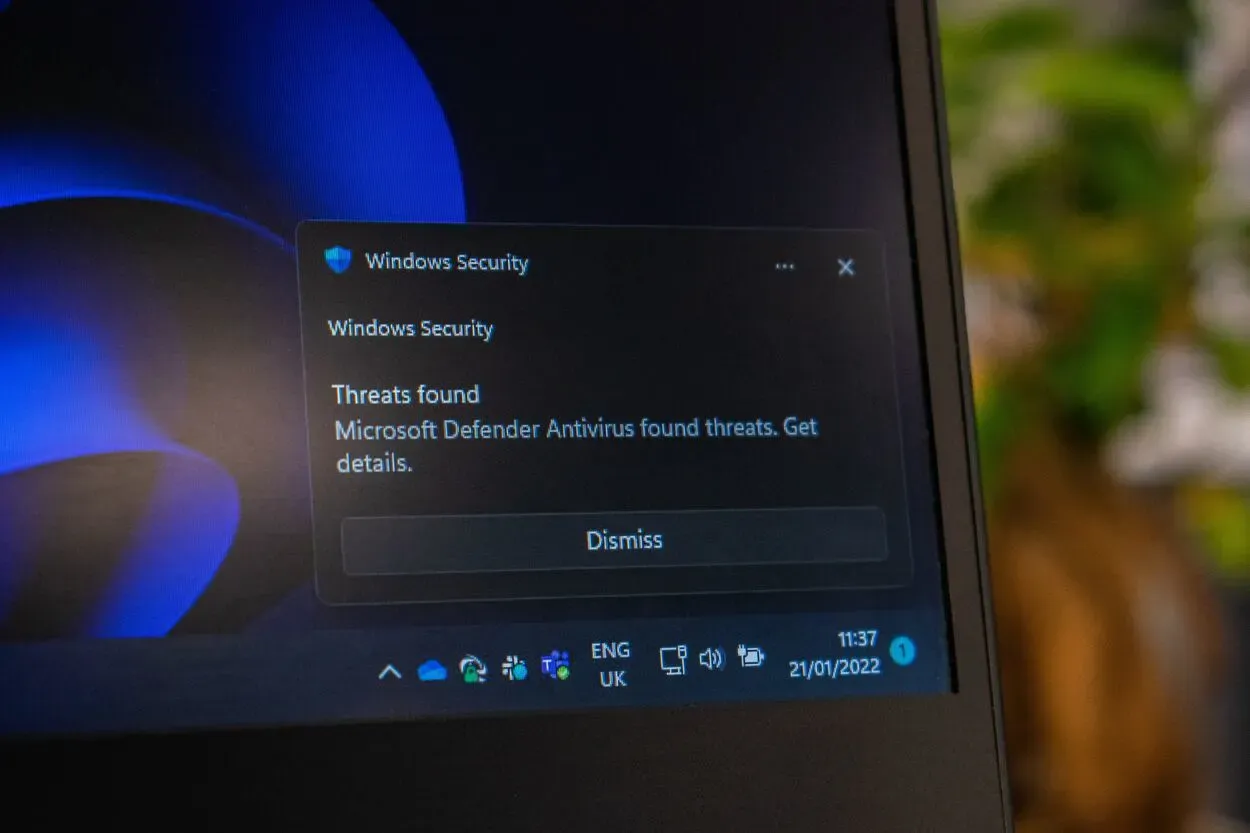
Windows Security Notification
Paso 1: Comprobación del espacio disponible en disco
- Evalúe la cantidad de espacio libre en disco de su ordenador para asegurarse de que cumple los requisitos para la instalación del juego.
- Libere espacio eliminando los archivos o aplicaciones innecesarios si el espacio en disco es insuficiente.
Paso 2: Verificar la estabilidad de la conexión a Internet
- Asegúrese de que su conexión a Internet es estable y capaz de gestionar el proceso de descarga y asignación.
- Considere la posibilidad de conectarse a una red más fiable o de reiniciar su router para mejorar la conectividad.
Paso 3: Verificación de la integridad del archivo del juego
- Utilice la función incorporada en el cliente de Steam para verificar la integridad de los archivos del juego.
- Este proceso detectará y resolverá cualquier archivo corrupto o conflictivo que pueda estar obstaculizando la preasignación.
Paso 4: Reiniciar el cliente de Steam y el ordenador
- Cierre el cliente de Steam y reinícielo para refrescar sus procesos y eliminar cualquier fallo temporal.
- Además, reiniciar su ordenador puede ayudar a resolver cualquier problema subyacente del sistema que pueda estar afectando a la preasignación.
Paso 5: Desactivar temporalmente el antivirus o el cortafuegos
- Desactive temporalmente su software antivirus o cortafuegos para asegurarse de que no están interfiriendo en el proceso de preasignación.
- Recuerde volver a habilitar estas medidas de seguridad una vez finalizada la instalación.
Paso 6: Contactar con el Soporte de Steam
- Si el problema persiste a pesar de seguir los pasos anteriores, puede que sea necesario buscar ayuda del soporte de Steam.
- Póngase en contacto con su equipo de atención al cliente, proporcionándoles los detalles del problema y los pasos que ya ha seguido.
Consejos adicionales para evitar que se atasque la preasignación de Steam


Video Gaming
Mantener su ordenador y el cliente de Steam actualizados
- Actualice regularmente el sistema operativo de su ordenador y asegúrese de que dispone de la última versión del cliente de Steam.
- Las actualizaciones suelen contener correcciones de errores, mejoras de rendimiento y mejoras de compatibilidad que pueden evitar los problemas de preasignación.
Mantener suficiente espacio en disco para la instalación de juegos
- Controle y gestione continuamente el espacio disponible en su disco para evitar encontrarse con problemas relacionados con el espacio durante la instalación de los juegos.
- Limpie regularmente su disco duro eliminando los archivos y aplicaciones innecesarios para liberar espacio para nuevas instalaciones de juegos.
Utilizar una conexión a Internet estable y de alta velocidad
- Invierta en un proveedor de servicios de Internet fiable y asegúrese de que dispone de una conexión estable y de alta velocidad para descargar y asignar los archivos del juego.
- Una conexión a internet robusta minimiza las posibilidades de encontrar interrupciones o ralentizaciones durante el proceso de preasignación.
Verificar periódicamente la integridad de los archivos de juego
- Acostúmbrese a verificar periódicamente la integridad de los archivos del juego a través de la función incorporada en el cliente de Steam.
- Una verificación regular puede ayudar a detectar y arreglar cualquier archivo corrupto o conflictivo antes de que cause problemas de preasignación.
FAQs (Preguntas más frecuentes)
P: ¿Por qué es importante la preasignación en las instalaciones de juegos?
Respuesta: La preasignación es crucial para las instalaciones de juegos, ya que permite a Steam reservar el espacio necesario en su disco antes de que comience la instalación propiamente dicha.
Este proceso ayuda a evitar la fragmentación y garantiza que los archivos del juego se asignen de forma contigua, lo que conduce a instalaciones más rápidas y eficientes.
Mediante la preasignación, puede minimizar las posibilidades de encontrar errores de espacio en el disco o problemas de rendimiento durante el proceso de instalación, mejorando en última instancia su experiencia de juego.
P: ¿Una conexión a Internet lenta puede afectar al proceso de preasignación?
R: Sí, una conexión a Internet lenta puede afectar al proceso de preasignación. Dado que la preasignación implica la descarga y asignación de archivos de juego de gran tamaño, una conexión a Internet lenta puede provocar retrasos, interrupciones o incluso la imposibilidad de completar la preasignación.
Es esencial disponer de una conexión a Internet estable y de alta velocidad para facilitar una preasignación fluida y sin interrupciones.
Si experimenta dificultades, considere la posibilidad de optimizar su conexión a Internet o probar opciones de red alternativas para garantizar un proceso de preasignación sin problemas.
P: ¿Existe alguna medida para evitar los problemas de preasignación?
R: Aunque pueden producirse problemas de preasignación, hay medidas que puede tomar para minimizar las posibilidades de encontrarlos. He aquí algunos pasos preventivos:
- Mantenga regularmente suficiente espacio en disco eliminando los archivos y aplicaciones innecesarios.
- Mantenga su ordenador y el cliente de Steam actualizados para beneficiarse de las mejoras de rendimiento y las correcciones de errores.
- Verifique periódicamente la integridad de los archivos del juego para detectar y reparar cualquier archivo dañado antes de que dificulte la preasignación.
- Utilice una conexión a Internet estable y de alta velocidad para garantizar una preasignación sin problemas.
- Considere la posibilidad de desactivar temporalmente el software antivirus o cortafuegos que pueda interferir en el proceso.
Conclusión
- Que la preasignación de Steam se atasque puede ser un problema frustrante durante la instalación de un juego, pero con los pasos correctos para la solución de problemas y las medidas preventivas, puede superar y evitar estos contratiempos.
- Comprender el concepto de preasignación en Steam y su importancia para las instalaciones de juegos es esencial para una experiencia de juego sin problemas.
- Identificar las causas comunes de los problemas de preasignación, como un espacio insuficiente en el disco, una conexión lenta a Internet, archivos dañados o conflictos de software, puede ayudar a localizar la raíz del problema.
- Siguiendo los pasos sugeridos para la solución de problemas, incluyendo la comprobación del espacio en disco, la verificación de la estabilidad de la conexión a Internet, la comprobación de la integridad de los archivos del juego, el reinicio de Steam y la desactivación temporal del software de seguridad, podrá resolver eficazmente los problemas de preasignación. Además, contactar con el soporte de Steam cuando sea necesario puede proporcionarle más ayuda.
Otros artículos
- ¿Cuál es la función de Ezviz C6N? [Revelado]
- Apple Watch Series 8 No se Conecta a Wi-Fi [Razones y Soluciones]
- Apple Watch Series 8 No se Carga [Averígüelo]
Haga clic aquí para ver la versión visual de este artículo.
